Windows ve Mac için Microsoft Word’de bir takvim nasıl yapılır. Bir takvimi hızlıca oluşturmak için bir Microsoft takvim şablonunu kullanabilir veya bir tabloyu kullanarak kendi takviminizi manuel olarak oluşturabilirsiniz. Bunun için ilk yöntem şablonları kullanarak bunun için;
Microsoft Word’ü Açın
Üzerinde beyaz “W” olan koyu mavi bir uygulama. Arama çubuğunu tıklayın. Word penceresinin en üstündedir.
Takvimi Yazın, Ardından ↵ Enter Tuşuna Basın
Bunu yapmak, şablon şablonlarını takvim şablonları için arayacaktır.
Bir Takvim Şablonu Seçin
Kullanmak istediğiniz takvime tıklayın. Takvimin sayfası açılır. Oluştur’a tıklayın. Takvimin sağında. Bu, takvim şablonunun indirilmesini isteyecektir. Takvimin yüklenmesini bekleyin. Şablon indirmeyi tamamladığında, Microsoft Word’de otomatik olarak açılır. Manuel olarak bir takvim oluşturmak için;
Microsoft Word Açın
Üzerinde beyaz “W” olan koyu mavi uygulama. Word ana sayfası açılacaktır. Boş belgeye tıklayın. Bu seçenek ana sayfanın sol üst tarafındadır.
Ayları Giriniz
Takviminizi oluşturmak istediğiniz ayın adını yazıp ↵ Enter tuşuna basın. Bunu yapmak, ayınızın takviminizin üstünde olmasını sağlar.
Ekle Sekmesini Tıklayın
Word penceresinin üstündeki mavi şerittir. Ekle araç çubuğu şeridin altında açılacaktır. Tabloya tıklayın. Bunu, araç çubuğunun “Tablolar” bölümünde bulabilirsiniz.
Bir Tablo Oluşturun
Fare imlecinizi yedi kutuyu sağa ve beş aşağıya doğru sürükleyin, ardından tıklayın. Bu, takviminiz olarak görev yapmak için yedi-beş bir tablo oluşturacaktır.
Haftanın Günlerini Girin
Kutuların en üst satırında, her sütun için haftanın gününü yazın.
Takvimin Kutularını Genişletin
Takvimin üst kısmından üçüncü yatay çizgiyle başlayarak, satırların ikinci satırını büyütmek için aşağı doğru tıklayıp sürükleyin. Takviminiz sizin için doğru boyutta olana kadar her bir kutu satırı için bu işlemi tekrarlayın.
Gün Numaralarını Ekle
Ayın ilk gününün başladığı kutuya tıklayın, 1 yazıp Sekme tuşuna basın ve geri kalan günlere ilerleyin.
Takviminize Bilgi Ekleyin
Günleri numaralandırdıktan sonra, bir gün kutusunu tıklayıp yeni bir satır başlatmak için Enter tuşuna basıp etkinliğin adına veya ayrıntılarına yazarak etkinliklere, tatillere, randevulara vb.
Diğer Aylar Oluştur
Mevcut aya ait takvimin altına tıklayarak, takviminize birkaç ay daha ekleyebilir, ↵ Birkaç kez girip ardından takvim oluşturma işlemini tekrarlayabilirsiniz.
Takviminizi Kaydedin
Ctrl + S (Windows) veya ⌘ Command + S (Mac) tuşlarına basın, ardından bir kaydetme konumu seçin, takviminizin adını girin ve Kaydet tıklayın.

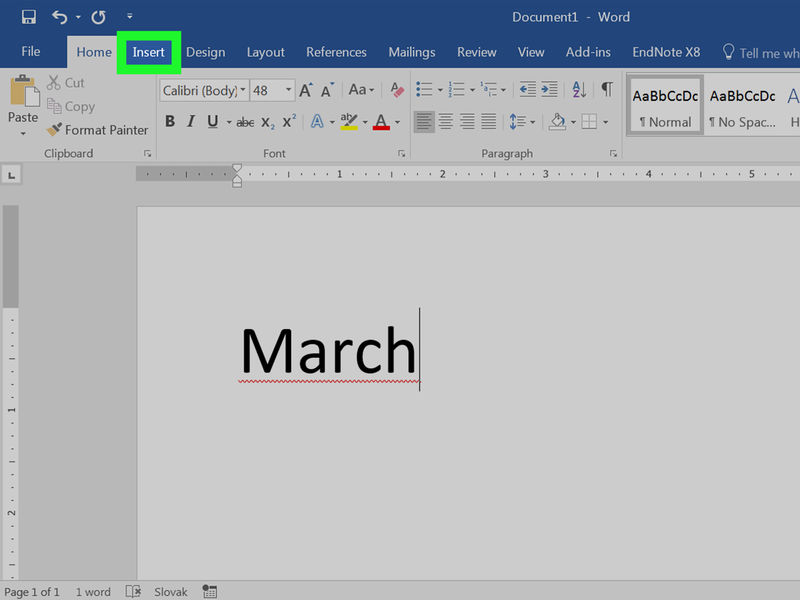
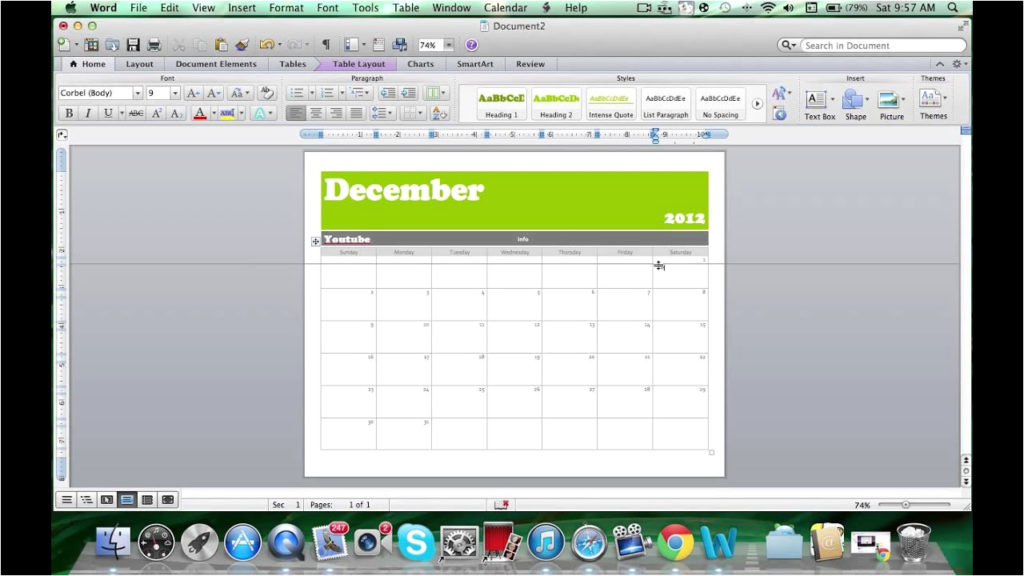
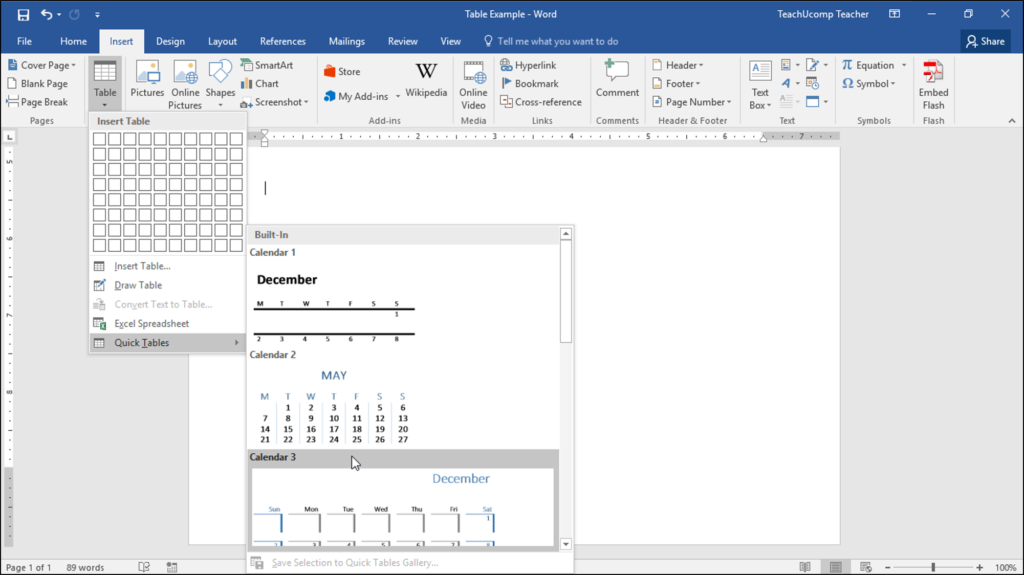


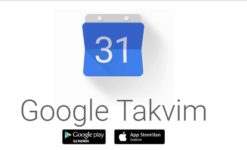

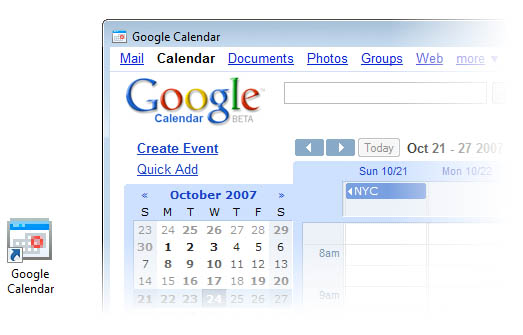
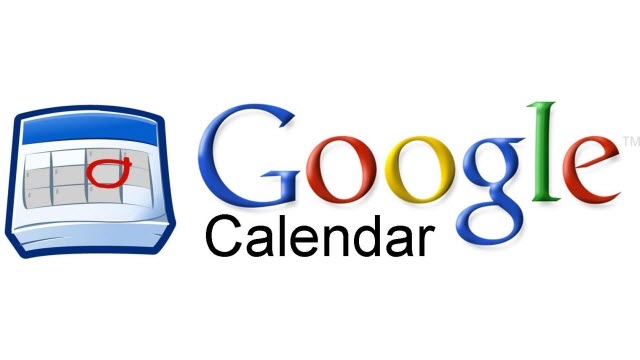










Bir Cevap Yaz